Publicitate
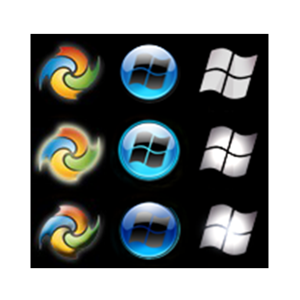 Potrivit unui sondaj recent realizat aici la MakeUseOf, peste 60% dintre cititorii noștri nu folosesc Windows 8. Să presupunem că jumătate dintre aceștia nu sunt nici măcar utilizatori de Windows, iar dintre cei rămași, unii încă folosesc Windows XP sau Vista și ne-au rămas încă o mare parte din utilizatorii de Windows care probabil folosesc Windows 7.
Potrivit unui sondaj recent realizat aici la MakeUseOf, peste 60% dintre cititorii noștri nu folosesc Windows 8. Să presupunem că jumătate dintre aceștia nu sunt nici măcar utilizatori de Windows, iar dintre cei rămași, unii încă folosesc Windows XP sau Vista și ne-au rămas încă o mare parte din utilizatorii de Windows care probabil folosesc Windows 7.
Cu nenumăratele sale teme, opțiuni Aero și chiar personalizate autentificare Cum se schimbă mesajul și fontul ecranului de conectare WindowsV-ați cam săturat de același ecran de conectare Windows? Iată cum să configurați ecranul de autentificare Windows 10 pentru a arăta exact cum doriți. Citeste mai mult ecrane Cele mai bune moduri de a personaliza ecranul de bun venit în Windows 7 Citeste mai mult , Windows 7 este destul de personalizabil când vine vorba de aspect. Există totuși un lucru care este stabil în fiecare copie a Windows 7 pe care o întâlniți: butonul Start. Având în vedere că Windows 8 elimină butonul Start, este și mai important pentru utilizatorii Windows 7 să fie mândri de orbul lor Start, mereu atât de prețios. Deci, există vreo modalitate de a o personaliza? Există și nici măcar nu este atât de complicat. Citiți mai departe pentru a afla exact cum să o faceți.
Înainte de a începe: creați un punct de restaurare
Aceasta este doar o măsură de precauție, dar deoarece este recomandat de dezvoltator și este foarte ușor de făcut, nu există niciun motiv să nu o luați. Crearea unui punct de restaurare a sistemului Windows durează doar câteva minute și, în cazul în care ceva nu merge bine și nu știi ce să faci, tot ce trebuie să faci este să-l restabiliți și totul se va întoarce normal.
Pentru a crea un punct de restaurare, căutați „Creați un punct de restaurare” în meniul de pornire, iar în fereastra care se deschide, faceți clic pe „Crea”. Dați noului dvs. punct de restaurare un nume de care să vă amintiți. Ceva asemănător cu "Înainte de a te transforma într-un nou buton Start cool" va functiona.
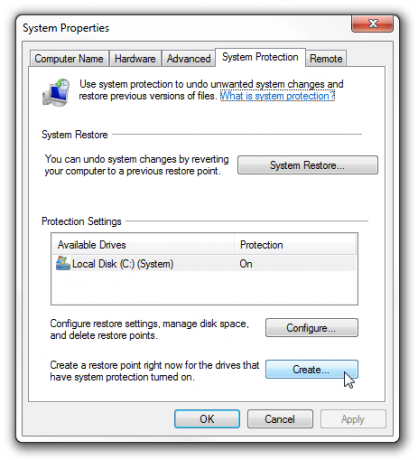
Windows va crea acum un nou punct de restaurare și vă va anunța când este gata. Dacă în timp ce încercați să schimbați butonul Start din Windows 7 se întâmplă ceva cu care nu știți cum să faceți, pur și simplu rulați „Restaurarea sistemului” și alegeți noul punct de restaurare pe care tocmai l-ați creat.
Șansele de care va trebui să utilizați această precauție sunt mici, dar doriți să vă asigurați că sunteți în siguranță. Acum că ești, putem trece la treabă!
Descărcați, extrageți și rulați Button Changer
Acest schimbător de butoane cool și simplu a fost creat de un membru al forumului The Windows Club și îl puteți descărca Aici (acesta este un link de descărcare directă!). Asigurați-vă că extrageți totul din fișierul ZIP în același folder, altfel programul nu va rula. Schimbătorul de butoane vine cu 10 sfere diferite din care puteți alege, astfel încât să puteți începe imediat să experimentați.
Rețineți că programul trebuie rulat ca administrator. Pentru a face acest lucru, nu faceți dublu clic pe program pentru al rula; mai degrabă, faceți clic dreapta pe el și alegeți „Rulat ca administrator”. Dacă încercați să îl rulați și primiți acest mesaj de eroare:
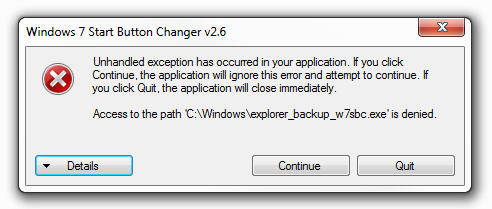
Este pentru că nu îl rulați ca administrator. Click pe "Părăsi”, reveniți la program și rulați-l ca administrator.
Arată timpul! Schimbă-ți Orb
Acum, că toate preliminariile sunt făcute, este timpul să faceți ceva magie. Iată ce veți vedea la rularea comutatorului de butoane:
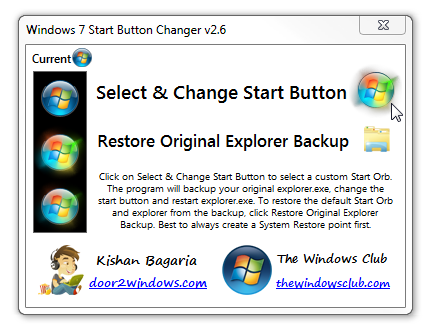
În stânga este o previzualizare a butonului de pornire ales, cum arată când treci cu mouse-ul peste el și cum arată când se dă clic pe acesta. Pentru a vă schimba butonul, faceți clic pe orbul Start din dreapta. Programul face backup automat pentru explorer.exe și puteți restabili această copie de rezervă făcând clic pe pictograma folderului.
Pentru a alege unul dintre cele 10 mostre care vin cu programul, navigați la folderul care a venit cu programul și alegeți unul pentru a încerca.
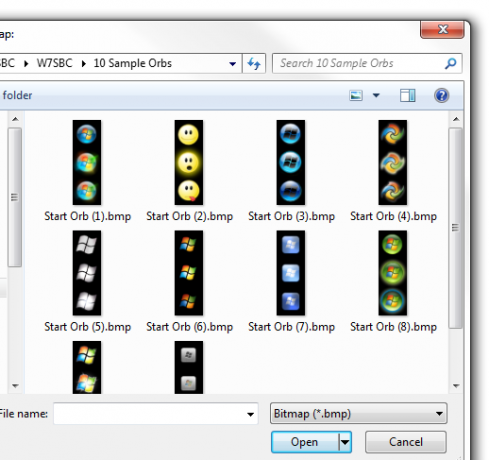
Când alegeți unul, fereastra programului se va schimba pentru a reflecta alegerea dvs. și explorer.exe va reporni. Acum ar trebui să poți vedea noul tău orb de pornire!
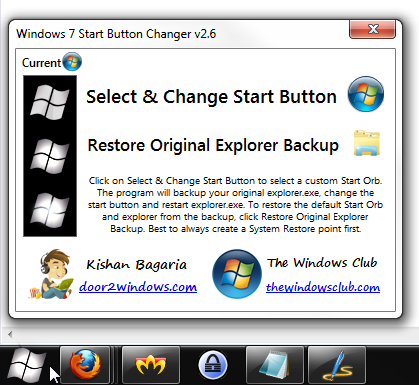
Dacă vrei să încerci un altul, asigură-te că restabiliți valoarea implicită mai întâi făcând clic pe pictograma folderului și abia apoi alegeți un orb diferit.
Vreau mai multe globuri!
Cele zece sfere de probă nu sunt suficiente pentru tine? Există zeci mai multe disponibile online și un loc minunat pentru a găsi multe dintre ele este deviantArt. Căutați în jur cele pe care doriți să le încercați și descărcați-le. Cel mai simplu mod de a face acest lucru este să le extrageți în același folder în care se află cele zece mostre, astfel încât întreaga dvs. colecție alternativă de globuri să fie într-un singur loc.
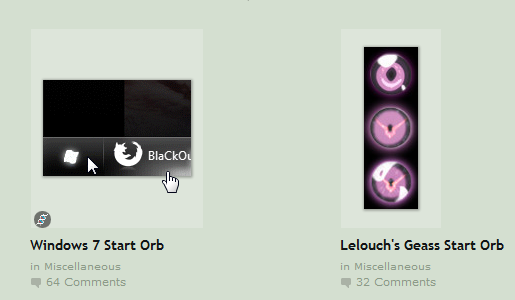
După descărcarea unor opțiuni, urmați exact același proces pentru a schimba butonul de pornire în ele. Opțiunile sunt aproape nesfârșite, așa că sigur vei găsi ceva care este perfect pentru sistemul tău.
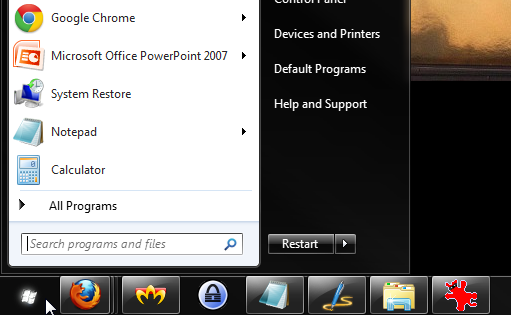
Vrei și mai mult?
Personalizarea butonului Start este foarte distractiv, dar mai sunt multe de personalizat în Windows 7:
- 5 moduri interesante de a vă personaliza sistemul Windows 7 5 moduri interesante de a vă personaliza sistemul Windows 7 Citeste mai mult
- 5 moduri excelente de a personaliza Windows pe care trebuie pur și simplu să le încercați 5 moduri excelente de a personaliza Windows pe care trebuie pur și simplu să le încercațiÎmi place Windows. Îmi este oarecum greu să spun asta, fiindcă am crescut cu un Mac și am urat fiecare versiune de Windows până la Win2k, dar Microsoft chiar devine din ce în ce mai bun la asta,... Citeste mai mult
- Cum să schimbați mesajul și fontul de pe ecranul de conectare Windows Cum se schimbă mesajul și fontul ecranului de conectare WindowsV-ați cam săturat de același ecran de conectare Windows? Iată cum să configurați ecranul de autentificare Windows 10 pentru a arăta exact cum doriți. Citeste mai mult
- Modificați și personalizați culoarea din Aero Glass din Windows 7 cu aceste 5 instrumente Modificați și personalizați culoarea din Aero Glass din Windows 7 cu aceste 5 instrumenteUna dintre caracteristicile mele preferate din Windows 7 este Aero Glass. Există ceva cu adevărat atrăgător la întregul aspect Aero și îmi place să schimb aspectul și senzația sistemului meu schimbând culorile Aero... Citeste mai mult
- Cele mai bune moduri de a personaliza ecranul de bun venit în Windows 7 Cele mai bune moduri de a personaliza ecranul de bun venit în Windows 7 Citeste mai mult
Cunoașteți alte personalizări interesante ale Windows 7? Ați găsit un nou buton Start foarte grozav pe care doriți să-l partajați? Comentariile sunt locul tău de joacă!
Yaara (@ylancet) este scriitoare independentă, blogger de tehnologie și iubitoare de ciocolată, care este, de asemenea, biolog și tocilar cu normă întreagă.


